

By Vernon Roderick, Last updated: November 30, 2019
Perché dobbiamo eliminare definitivamente i messaggi di testo su iPhone? Soprattutto quando vogliamo acquistare un nuovo iPhone come l'ultimo iPhone X o iPhone 8! Dobbiamo cancellare i messaggi sul vecchio iPhone per impedire ad altri di visualizzare i nostri dati personali.
In questi giorni, il nostro cellulare o smartphone svolge ruoli molto importanti quando si tratta di tenersi in contatto con i nostri cari. O se vogliamo parlare e vederli. Inoltre, a volte, conversazioni e informazioni importanti riescono a superare anche quelle riservate e private. I messaggi di testo sono ampiamente utilizzati nelle transazioni personali, sociali e commerciali, a volte anche nel prendere un'auto di servizio! È geniale vero? Quando la memoria è piena di messaggi, è sufficiente eliminarlo. Quando ci sono messaggi cattivi o truffa, lo elimini. Quando hai appena avuto una conversazione privata e nessuno è autorizzato a vederlo, lo elimini. O quando un messaggio personale che contiene informazioni molto importanti su di te, sulla tua attività, sul tuo account in modo che gli altri non le vedano, le elimini. Potresti pensare di sbarazzarti di tutti i tuoi messaggi che hai ricevuto quando lo hai eliminato in questo modo.
Parte 1: come eliminare un singolo messaggio di testo sull'iPhoneParte 2: Perché è necessario sapere come eliminare i messaggi in modo permanenteParte 3: come eliminare definitivamente i messaggi in iDeviceParte 4: utilizzare FoneDog Toolkit per cancellare definitivamente il messaggio di testoGuida video: come eliminare definitivamente i messaggi su iPhone
Se desideri rimuovere diversi singoli messaggi dal tema mantenendo inalterate le conversazioni generali, procedi nel seguente modo:
Questa descrizione è l'applicazione SMS predefinita per iPhone e se si utilizza un'applicazione di terze parti per il messaggio, potrebbe essere diversa.
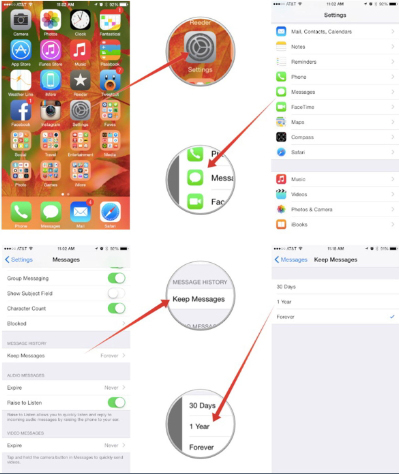
Se ritieni di aver eliminato definitivamente tutti i tuoi messaggi seguendo i passaggi sopra indicati, ti sbagli. Solo perché non viene visualizzato non significa che lo hai eliminato definitivamente per sempre. Hai controllato l'utilizzo del tuo iPhone e hai scoperto che i messaggi salvati occupano fino a uno o due byte Giga dello spazio del tuo dispositivo, anche fino a dozzine di GB.
Potresti voler sapere come sbarazzartene, non solo liberare lo spazio, ma anche preoccuparti che la tua posta potrebbe non essere davvero cancellata o addirittura non sai dove sono memorizzati questi messaggi salvati.
Quando rimuovi alcuni dati o file dal tuo iPhone, infatti, perdere i dati o i file non verranno eliminati. Sono semplicemente contrassegnati dal sistema operativo come eliminati e nascosti in modo da non poterli vedere più. Questo è il motivo per cui il messaggio salvato occupa così tanto spazio di archiviazione sull'iPhone.
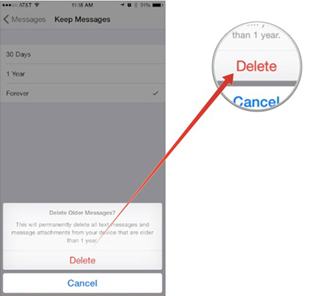
Se stai utilizzando un iPhone nuovo di zecca, potresti pensare di non aver bisogno di sapere come eliminare i messaggi in modo permanente. Ma possiedi lo stesso dispositivo per tutta la vita? Nessun diritto? E se lo vendessi in futuro? E se lo perdessi? E se lo donassi o lo donassi agli altri tuoi parenti? Potrebbero esserci molti messaggi privati memorizzati nel tuo dispositivo, quindi potresti ripensarci prima di dire che non devi sapere come.
Ecco alcune cose che devi considerare prima di vendere o donare il tuo iDevice.
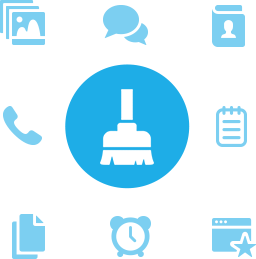
D'altra parte, qui ci sono cose da considerare nell'acquisto di iPhone usati.
Il modo più comune che gli esperti suggeriranno è di ripristinare tutte le impostazioni, proprio come dice il supporto Mac. Devi fare un hard reset o un reset di fabbrica, ecco cosa devi fare. Vai a Impostazioni> Generali> Ripristina> Cancella contenuto e impostazioni. Dovrai anche eliminare i backup che hai creato anche in iTunes o iCloud.
Non soddisfatto? Ecco altro da provare.
Sincronizza con iTunes o iCloud ciò che effettivamente cancella gli elementi contrassegnati come eliminati. Quindi, sincronizzazione regolare. Se elimini un testo e sincronizzi il tuo iPhone, il messaggio sparirà davvero.
Rimuovere l'applicazione del messaggio dalla ricerca Spotlight: se Spotlight non trova il messaggio nella ricerca, il messaggio eliminato non verrà visualizzato nella ricerca Spotlight.
Puoi impostare quali app Spotlight cerca solo. Per fare questo:
Ora, quando si esegue una ricerca Spotlight sul telefono, i messaggi di testo non verranno inclusi nei risultati.
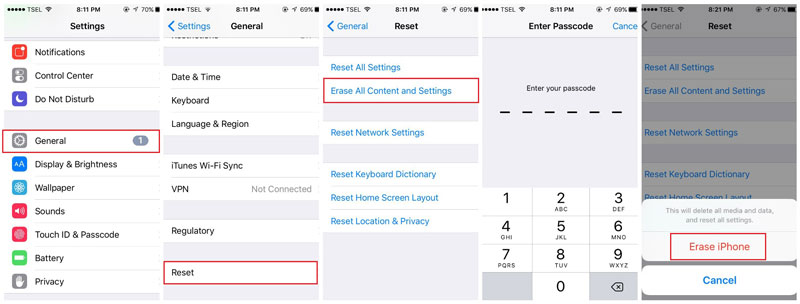
Scarica e avvia FoneDog sul tuo computer, quindi fai clic su "Più strumento"
Scegli "Gomma per dati privati iOS"e quindi fare clic su"Avvio scansione"per avviare automaticamente la scansione del dispositivo, durante l'elaborazione verrà visualizzato lo stato della scansione. Questa procedura potrebbe richiedere alcuni minuti.
Al termine della scansione, verranno visualizzati tutti i tuoi dati privati. Sì, tutto non solo i messaggi stessi. Incluse foto, video, contatti, cronologia delle chiamate, note e così via, come in ogni cosa. Tutto quello che devi fare è fare clic su "Messaggi"Nel riquadro di sinistra e fai clic su"Cancella dal dispositivo"Per avviare il processo.
Confermalo. Il software chiederà la conferma per eliminare i dati. Non che una volta confermata l'autenticazione, non è più possibile recuperare nuovamente i dati.
Attendere il completamento del processo. Al termine, il software ti avviserà. Con il processo in corso, anche tutti i tuoi dati sono andati per sempre.
Congratulazioni! Hai appena eliminato tutti i tuoi messaggi in modo permanente sul tuo dispositivo. Non hai alcun motivo per essere terrorizzato e preoccupato. O se stai vendendo il tuo telefono, non devi preoccuparti di nulla. Anche l'hacker professionista non recupererà mai più i tuoi dati.
Scrivi un Commento
Commento
FoneDog iOS Toolkit
There are three ways to retrieve deleted data from an iPhone or iPad.
Scarica Gratis Scarica GratisArticoli Popolari
/
INTERESSANTENOIOSO
/
SEMPLICEDIFFICILE
Grazie! Ecco le tue scelte:
Excellent
Rating: 4.6 / 5 (Basato su 76 rating)